Questo tutorial mostra come rimuovere o disabilitare la protezione di Windows Defender Antivirus in Windows Server 2016. Come forse saprai, Server 2016 ha una protezione antivirus e antimalware integrata tramite l'applicazione Windows Defender.
In Server 2016, se desideri utilizzare un altro altro programma antivirus per proteggere il tuo Server, Windows Defender non si disabiliterà (come accade in Window 10) per massimizzare la protezione in Server 2016. Quindi, se vuoi rimuovere o disabilitare Defender Antivirus in Server 2016, devi farlo manualmente.
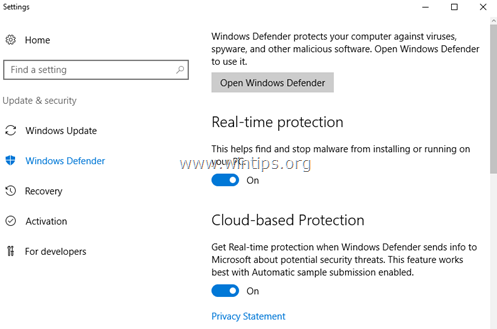
Come disabilitare o disinstallare Windows Defender Antivirus in Server 2016.
Parte 1. Come disattivare la protezione in tempo reale in Windows Defender in Server 2016.
Per disattivare temporaneamente la protezione in tempo reale di Windows Defender in Server 2016 tramite la GUI, vai a Impostazioni –> Aggiornamento e sicurezza –> Windows Defender e imposta il Protezione in tempo reale a SPENTO. *
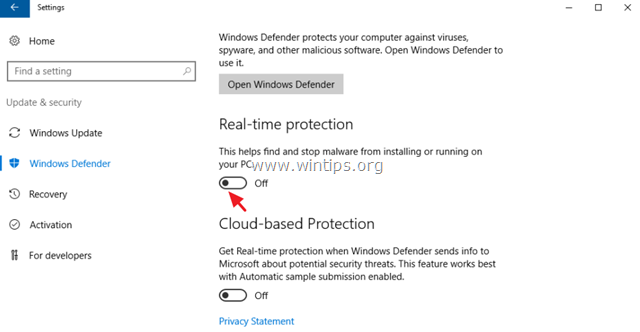
Per disabilitare definitivamente Windows Defender in Windows Server 2016:
1. Aprire PowerShell come Amministratore.
2. Digita il seguente comando:
- Set-MpPreference -DisableRealtimeMonitoring $true
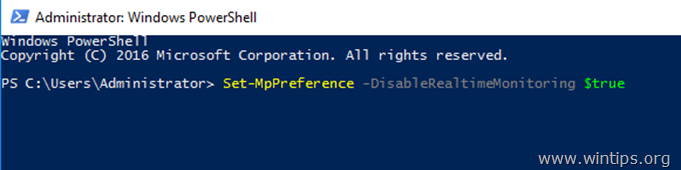
Nota: Per riattivare, la protezione in tempo reale impartisce il seguente comando in Windows PowerShell (Admin) e poi ricomincia il server:
- Set-MpPreference -DisableRealtimeMonitoring $false
Parte 2. Come disinstallare Windows Defender in Server 2016.
Per rimuovere completamente Windows Defender da Windows Server 2016, puoi utilizzare uno dei seguenti metodi:
- Metodo 1. Disinstalla Windows Defender utilizzando PowerShell.
- Metodo 2. Rimuovere Windows Defender in Server 2016 utilizzando il prompt dei comandi DISM (DISM).
- Metodo 3. Rimuovere Windows Defender utilizzando la procedura guidata per la rimozione di ruoli e funzionalità.
Metodo 1. Disinstalla Windows Defender utilizzando PowerShell.
Per rimuovere Windows Defender utilizzando PowerShell:
1. Aprire PowerShell come Amministratore.
2. Digita il seguente comando e premi Digita il seguente comando e premi accedere:
- Disinstalla-WindowsFunzione-Nome Windows-Defender
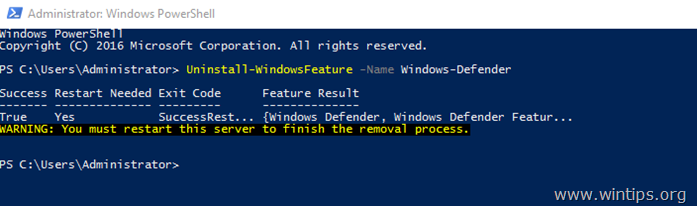
3. Ricomincia il server. *
* Nota: Per reinstallare la funzionalità di Windows Defender, dai il seguente comando in PowerShell:
- Installa-WindowsFunzione -Nome Windows-Defender
Metodo 2. Rimuovere Windows Defender in Server 2016 utilizzando DISM nel prompt dei comandi.
Per rimuovere Defender utilizzando DISM: *
* Consigli:Non utilizzare in questo modo (DISM), per rimuovere la funzionalità di Windows Defender, perché il comando rimuove anche il pacchetto di installazione di Windows Defender e rende impossibile reinstallare Windows Defender (di voi volete) in futuro.
1. Aprire Prompt dei comandi come Amministratore.
2. Digita il seguente comando e premi accedere:
- Dism /online /Disable-Feature /FeatureName: Windows-Defender /Rimuovi /NoRestart /quiet
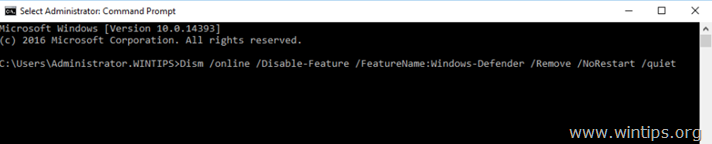
3. Ricomincia il server.
Metodo 3. Rimuovere Windows Defender utilizzando la procedura guidata per la rimozione di ruoli e funzionalità.
Per disinstallare Windows Defender in Windows Server 2016.
1. Aprire Server Manager.
2. A partire dal Maneggio menu, fare clic su Rimuovi Ruoli e caratteristiche.
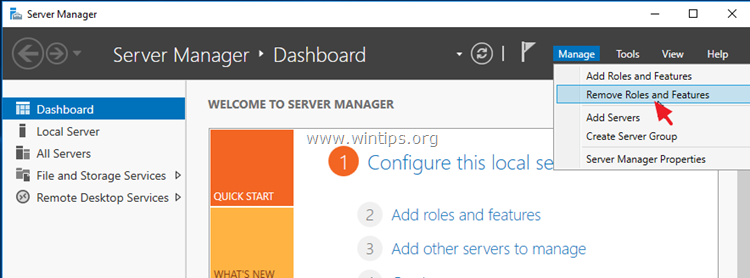
3. premere Prossimo nelle prime tre (3) schermate.
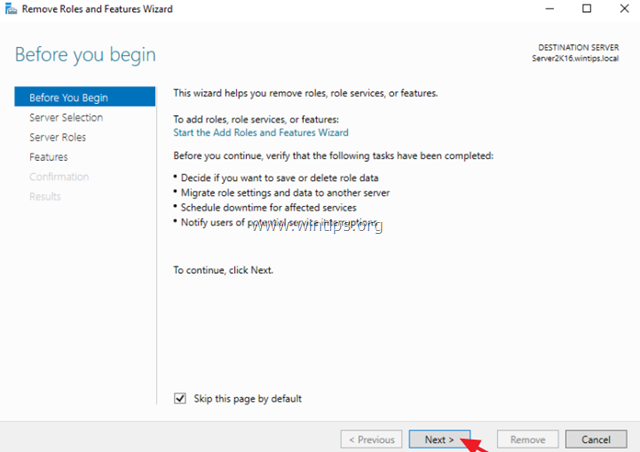
4. A Caratteristiche opzioni, deselezionare il Funzionalità di Windows Defender e clicca Prossimo.
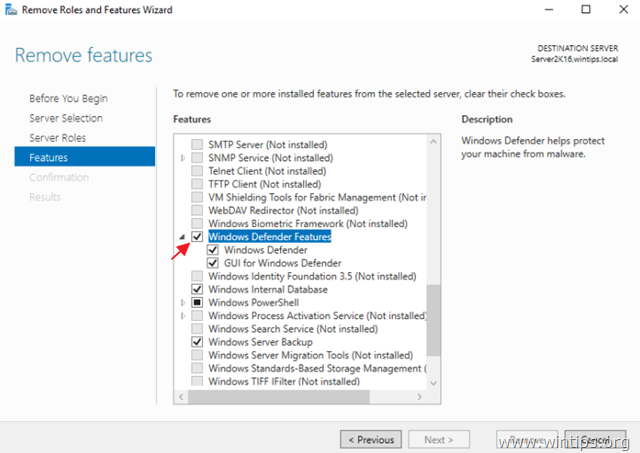
5. Clic Rimuovere per rimuovere Windows Defender.
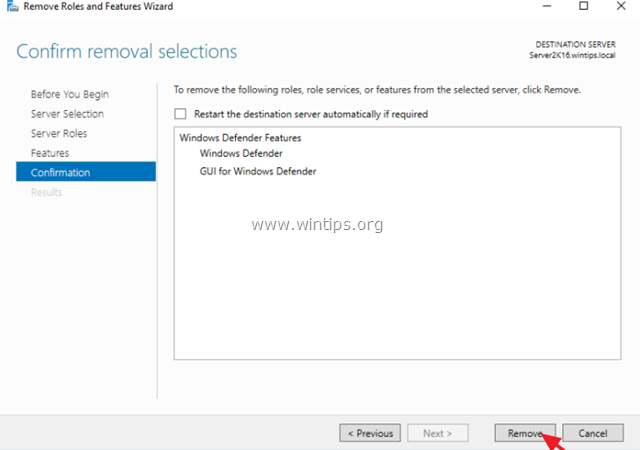
6. Ricomincia il tuo server
* Nota: Per reinstallare Windows Defender Antivirus su Server 2016, segui le istruzioni seguenti:
1. Aprire Server Manager e clicca Aggiungi ruoli e funzionalità.
2. Clic Prossimo nella prima per (4) schermate della procedura guidata.
3. Nella schermata Funzioni, seleziona Funzionalità di Windows Defender, oltre alle caselle di controllo "Windows Defender" e "GUI per Windows Defender" e fai clic su Prossimo.
![image_thumb[33]_thumb image_thumb[33]_thumb](/f/c54a8c9b61ca2e12cf6cdec7ea3ae4b7.png)
4. Nella schermata di conferma fare clic su Installare.
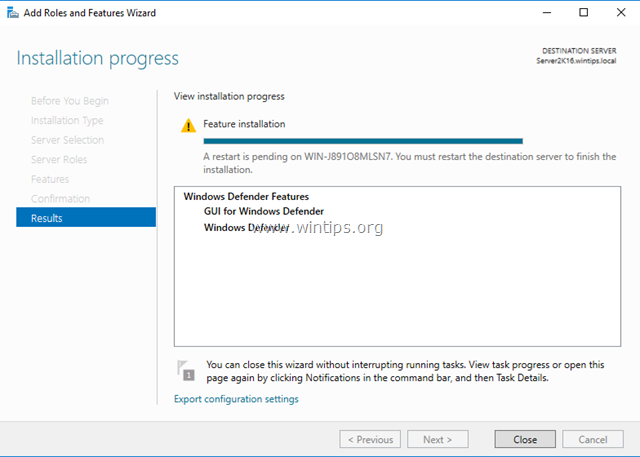
5. Una volta completata l'installazione, fare clic su Vicino e ricomincia il tuo server
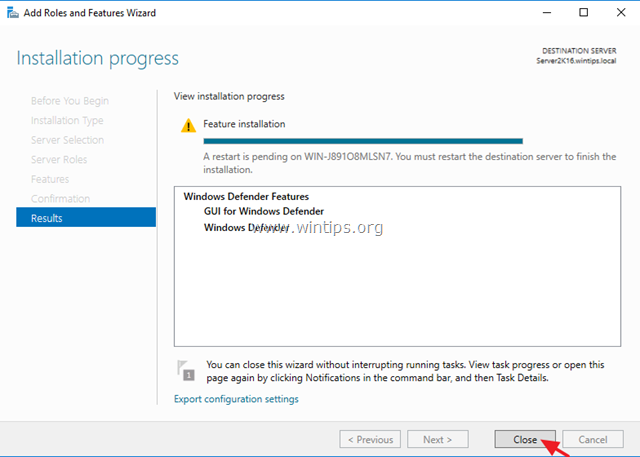
È tutto gente! Ha funzionato per te?
Per favore lascia un commento nella sezione commenti qui sotto o ancora meglio: metti mi piace e condividi questo post del blog nei social network per aiutare a spargere la voce su questa soluzione.